win7系统怎样创建标准用户 在win7系统中,标准用户即一个隶属于“Users”组,拥有普通权限的用户账号,该账号能够运行大部分系统上的应用程序,并能够执行有限的系统配置。为了防止系统中发生重大的损伤,在系统中创建一个win7标准用户来调用比较好。下面就教给大家方法:
1、点开win7系统的“开始——控制面板”——“添加或删除用户账户”键值。
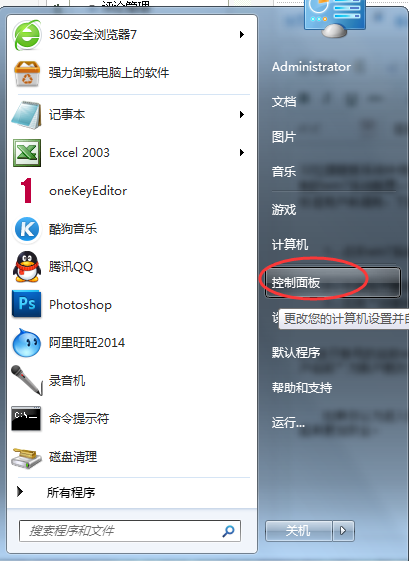
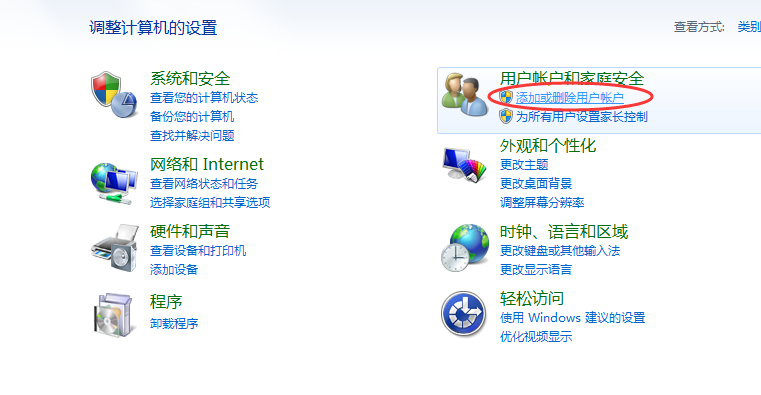
2、之后在“管理账户”菜单中点选“创建一个新帐户”键值;
3、出现“创建新帐户”菜单,在其中填进入新账户名称,按账户类型就是“标准用户”名称,再点选“创建帐户”键值。
4、如此咱们就可在“管理账户”菜单中看见刚刚新创建的“标准用户”了。
ps:由于账号的名称windows要求一定要英文字母或是数字命名的,但是一般咱们都比较希望能呈现中文名称,方便查找,那么咱们就可点击里面的“用户名称”,切进“更改帐户”菜单。点选“更改帐户名称”为账户更改为中文名称,但在涉及到身份验证之时还是须采用之前的英文或数字命名的。另外,还可为这个账户添加密码和更改图标以及设置家长控制并还可更改帐户类型跟删除帐户等操作。
如果你认为进入到帐户管理的步骤还太过繁琐,那么可以在开始菜单中的“搜索程序和文件”框中输入“账户”,那么系统会自动搜索有关的程序及文件。
以上就是win7系统怎样创建标准用户的方法,简单实用的教程,喜欢的可以收藏起来。更多win7教程请关注Windows7之家。
Copyright ©2018-2023 www.958358.com 粤ICP备19111771号-7 增值电信业务经营许可证 粤B2-20231006